
电脑系统铖,性能优化与未来趋势
时间:2024-12-26 来源:网络 人气:
你有没有想过,你的电脑里藏着多少秘密?今天,就让我带你一探究竟,揭开电脑系统的神秘面纱,让你成为电脑界的“侦探”!
一、电脑系统,你的“身份证”

想知道你的电脑是什么型号?别急,我来教你。首先,你可以在电脑桌面上找到“此电脑”图标,右键点击,选择“属性”。在这里,你就能看到电脑的型号、操作系统、内存大小等重要信息。这不就是你的电脑的“身份证”吗?
二、深入挖掘,电脑的“内部世界”

想要更深入地了解你的电脑?那就得用到一些“高科技”手段了。比如,打开“设备管理器”,这里可以查看电脑的各个硬件组件,从CPU到显卡,一目了然。还有更酷的,输入“dxdiag”命令,就能看到电脑的系统、内存、CPU等详细信息,简直就像给电脑做了一次全面的体检!
三、第三方软件,电脑的“私人侦探”
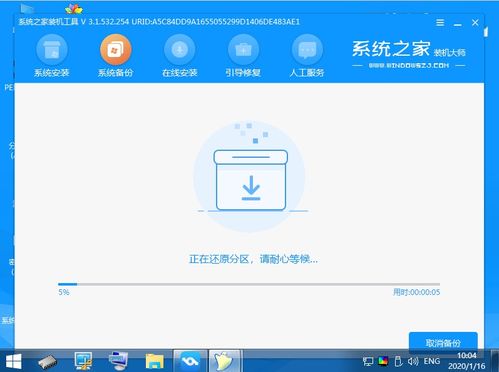
如果你觉得系统自带的工具还不够强大,那就试试第三方软件吧!比如Core Temp,这款轻量级的工具可以实时监测CPU的温度,让你随时掌握电脑的“健康状况”。再比如AIDA64,这款专业的软硬件检测工具,可以详细展示电脑的每一个方面,从CPU到硬盘,从内存到显卡,无所不包。
四、实测AIDA64,电脑的“全面体检”
想要更全面地了解你的电脑?那就试试AIDA64吧!这款软件不仅可以检测电脑的硬件信息,还能进行系统性能测试,让你知道电脑的“实力”如何。而且,AIDA64还支持多种语言,方便不同国家的用户使用。
五、电脑型号,你的“独特印记”
电脑型号,就像每个人的指纹一样,独一无二。想知道你的电脑型号?可以试试以下方法:
1. 按下Win键和R键,打开运行窗口,输入“cmd”,然后输入“wmic csproduct get name”,回车后就能看到电脑型号了。
2. 右键点击桌面空白处,选择“Windows终端”,在终端中输入“Get-CimInstance -ClassName Win32ComputerSystem”,回车后也能看到电脑型号。
3. 按下Win键和R键,打开运行窗口,输入“msinfo32”,打开系统信息窗口,在这里也能找到电脑型号。
六、电脑系统版本,你的“软件伴侣”
电脑系统版本,决定了你能安装哪些软件。想知道你的电脑系统版本?很简单,按下Win键加X键,选择“系统”,在系统信息中就能看到版本号了。这样,你就可以根据电脑系统版本下载对应的软件,避免出现不兼容的问题。
七、电脑系统重装,你的“重生之旅”
电脑系统出现问题,重装系统是常见的解决办法。但重装系统会对电脑造成影响吗?其实,重装系统只是对硬盘进行了一次格式化,对其他硬件资源没有影响。不过,重装系统前一定要备份重要数据,以免丢失。
八、电脑系统,你的“智能管家”
电脑系统,就像你的智能管家,帮你管理电脑,保护你的数据。了解电脑系统,不仅能让你更好地使用电脑,还能让你在电脑出现问题时,迅速找到解决办法。
好了,现在你已经成为了一名电脑界的“侦探”,可以轻松地了解你的电脑系统了。快来试试这些方法,让你的电脑为你服务得更贴心吧!
相关推荐
教程资讯
教程资讯排行











